ملاحظة: تم تحقيق الغرض المطلوب من هذه المقالة وستتم إزالتها قريباً. لمنع مشاكل "لم يتم العثور على الصفحة"، نقوم بإزالة الارتباطات التي نعرف ماهيتها. إذا قمت بإنشاء ارتباطات تؤدي إلى هذه الصفحة، يُرجى إزالتها وسنقوم معاً بالحفاظ على اتصال الويب.
لإنشاء مخطط في Word أو PowerPoint، يجب أن يكون Excel مثبتاً على الكمبيوتر.
-
على علامة التبويب إدراج، انقر فوق مخطط.
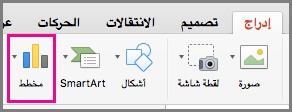
-
حدد نوع المخطط الذي تريده، على سبيل المثال، مخطط عمودي أو مخطط دائري.
-
أدخل بياناتك في جدول بيانات Excel الذي يفتح تلقائياً مع المخطط. سيتم تحديث المخطط لمطابقة البيانات بعد أن تنتهي من الكتابة في خلية وتنتقل إلى التالية.
ملاحظة: يمكنك تحرير البيانات في Excel، دون الحاجة إلى حفظ ملف Excel لتطبيق تغييراتك على مخطط Word أو PowerPoint.
-
يمكنك تحرير بياناتك في أي وقت عن طريق النقر فوق المخطط، ثم النقر فوق تحرير البيانات في Excel في علامة التبويب تصميم المخطط.










